PSoC® Creator™用户指南
目录
1 PSoC Creator介绍
修订记录
2 PSoC Creator帮助
如何获得 Help:
如何使用“Help”:
3 入门
设计指南
初级教程:
中级教程:
高级教程:
另外,请参考:
初级教程:
我的第一个设计 — “Hello World Blinky”
创建一个新项目:
添加/配置组件:
分配引脚:
编写C代码:
编程器件:
扩展设计:
另外,请参考:
入门设计
要使用入门设计,请按照下面步骤进行操作:
另外,请参考:
中级教程:
基本设计
创建新项目:
选择和配置数字组件:
选择和配置模拟组件:
编辑源代码:
编译项目。
下一步:
引脚的使用
打开引脚编辑器:
引脚:
引脚映射:
软件访问:
另外,请参考:
时钟的使用
要想打开时钟编辑器,请执行下面的操作:
配置系统时钟资源:
在原理图中使用本地时钟
创建新设计范围时钟源:
使用软件管理时钟:
另外,请参考:
中断的使用
在原理图中使用中断
要想打开中断编辑器,请执行下面的操作:
要想调整中断优先级,请执行下述操作:
编写中断处理程序
调试设计
打开示例设计:
设置断点与单步调试:
设置触发计数和变量观察点:
高级教程
组件库项目
创建新项目:
添加移位器组件:
指定组件目录中的位置
添加 Shifter Implementation
完成移位器原理图
使用库:
基本层级设计
创建新项目:
添加逻辑电路库:
完成该设计:
关闭设计:
如何使用Psoc Creator
4 了解PSoC Creator
概念
工作区/项目
另外,请参考:
项目类型
另外,请参考:
组件/实例
另外,请参考:
普通任务
创建一个新项目
要打开该对话框,请执行下面的操作:
要创建一个新项目:
另外,请参考:
打开现有的项目
打开该对话框:
打开某个项目:
另外,请参考:
添加新工作区/项目项目;
要打开该对话框:
添加项目:
另外,请参考:
存档工作区/项目
要打开该对话框:
存档某个项目/工作区:
另外,请参考:
将项目存储为
将项目另存为:
另存为:
生成一个项目数据手册
生成项目数据手册。
另外,请参考:
复制项目
复制项目:
粘贴项目:
另外,请参考:
选择默认的编译器
另外,请参考:
创建一个新文件
打开该对话框:
创建新文件:
另外,请参考:
打开现有文件
打开该对话框:
打开文件:
另外,请参考:
创建文件夹
滤波器:
创建物理文件夹:
要创建虚拟文件夹,请进行下述操作:
另外,请参考:
PSoC Creator框架
框架说明
Workspace Explorer(工作区浏览器)
文档工作区域:
起始页
输出窗口:
另外,请参考:
窗口类型
窗口类型
工具窗口:
文档窗口:
排列窗口:
另外,请参考:
工具窗口
工具窗口工具栏:
另外,请参考:
文档窗口
文档工作区域工具栏:
文档选项卡右键菜单:
项目文件右键菜单
非项目文件右键菜单
选择文档窗口:
选项卡组:
分割窗口:
另外,请参考:
框架接口组件
工作区浏览器
打开文件:
源选项卡:
生成的源文件
组件选项卡:
数据手册选项卡:
结果选项卡:
另外,请参考:
输出窗口
显示Output窗口:
工具栏:
显示输出自
全部清除
另外,请参考:
注释列表窗口
设计规则检查(DRC):
打开Notice List窗口:
在各工具中显示错误:
查看信息说明:
另外,请参考:
文件菜单
Edit(编辑)菜单
View(视图)菜单
Project(项目)菜单
Build(编译)菜单
另外,请参考:
调试器菜单指令
非活动模式的调试菜单:
活动调试窗口的菜单:
另外,请参考:
Tools(工具)菜单
Help(帮助)菜单
标准工具栏
键盘快捷方式
另外,请参考:
对话框
组件更新
如何打开对话框:
查看数据手册:
更新组件:
另外,请参考:
Customize(自定义)对话框
要打开该对话框:
Toolbars(工具栏)选项卡
Commands(指令)选项卡
Keyboard(键盘)选项卡
另外,请参考:
Dependencies(依赖属性)
要打开该对话框,请执行下述操作:
项目:
系统依赖属性:
用户依赖属性:
Components/Code(组件/代码)选框:
Build Order(编译顺序)选项卡:
Bootloader选项卡:
另外,请参考:
Device Selector(器件选型器)
打开对话框:
选择器件:
对器件目录进行分类:
查看器件数据手册
显示/隐藏各列:
滤波器件表:
恢复默认设置:
自动选择器件:
另外,请参考:
枚举类型
打开对话框:
添加枚举类型:
删除枚举类型:
另外,请参考:
系列移植信息
打开对话框:
使用对话框:
另外,请参考:
查找示例项目
打开Find Example Project对话框:
选择项目:
另外,请参考:
Generate Verilog对话框
打开对话框:
选择架构/系列/器件:
另外,请参考:
导入组件
打开对话框:
导入组件:
另外,请参考:
Merge对话框
使用对话框:
另外,请参考:
修改文件
使用对话框:
公告详情
打开对话框:
另外,请参考:
停产器件
另外,请参考:
Options对话框
Options对话框
文本编辑器选项
设计输入选项
语言支持选项
Program/Debug(编程/调试)选项
环境选项
Print Preview(打印预览)
要打开Print Preview对话框:
要使用Print Preview对话框:
Properties(属性)
要打开该对话框:
另外,请参考:
重新加载文件
重新加载已修改的文件:
重新加载已修改的文件:
另外,请参考:
选择数据手册
要想使用该对话框,请执行下述操作:
另外,请参考:
选择工作表模板
要打开该对话框,请执行下述操作:
Templates(模板):
Preview(预览):
另外,请参考:
工作表模板的页面设置
Paper(纸张):
Orientation(方向):
Margins(页边距):
另外,请参考:
信号名称
要打开该对话框,请执行下述操作:
Use Computed Name and Width(使用计算名称和宽度):
Specify Full Name(指定全名):
Indices(指数):
Preview(预览):
另外,请参考:
Terminal Name(终端名称)
要打开该对话框,请执行下述操作:
Specify Name(指定名称):
Indices(指数):
Preview(预览):
另外,请参考:
调试器通信设置
要打开该对话框,请执行下述操作:
接口说明:
另外,请参考:
自定义框架
自定义框架
如何使工具窗口浮动
另外,请参考:
如何使工具窗口停靠
另外,请参考:
如何使用选项卡式文件
另外,请参考:
如何移动工具窗口
另外,请参考:
如何自动隐藏工具窗口:
如何打开自动隐藏性能:
如何显示隐藏窗口:
如何关闭自动隐藏:
另外,请参考:
5 使用设计输入工具
原理图编辑器
原理图编辑器
原理图编辑器的右键菜单指令
在图纸上:
在选定的对象上:
另外,请参考:
创建新的原理图
顶层设计原理图:
组件实现原理图:
另外,请参考:
组件目录
工具栏:
右键菜单指令:
查看组件数据手册:
将组件添加到原理图中,需要进行下面的操作:
搜索某个组件:
另外,请参考:
要打开该对话框,请执行下面的操作:
如何能打开组件数据手册:
如何重名组件实例:
内置参数:
另外,请参考:
连线的用法
绘制导线:
要连接到某个终端:
要绘制多点的导线:
要连接到另一条导线,请执行下面的操作:
要选择导线/网格:
另外,请参考:
弹性连接
如何使用弹性连接特性:
如何纠正弹性连接的问题:
要暂时禁用弹性连接特性:
要想关闭弹性连接特性,请进行下述操作:
要暂时使能弹性连接特性:
另外,请参考:
绘制总线
如何将总线连接到宽度更小的信号(撕信号):
另外,请参考:
导线标签和名称
导线标签在原理图编辑器中的显示原理:
如何定义导线的名称:
要想移动导线标签:
另外,请参考:
使用多页和链接器
要想添加页面:
要重名页面:
要删除某个页面:
如何使用工作表链接器:
另外,请参考:
禁用/使能原理图页
如何禁用页面:
如何使能一个被禁用的页面:
另外,请参考:
原理图终端的用法
如何放置一个单终端:
如何放置多个终端:
如何重新命名一个终端:
如何清除一个终端:
另外,请参考:
代码编辑器
代码编辑器
如何打开文本脚编辑器:
另外,请参考:
代码编辑器工具栏
代码编辑器的右键菜单指令
在编辑模式中:
在调试模式中:
另外,请参考:
自动完成
要使用该功能:
另外,请参考:
代码浏览器窗口
要想显示代码浏览器工具窗口:
要想跳转到指定的位置:
工具栏:
右键菜单:
标签:
另外,请参考:
查找所有引用
要想使用该功能:
另外,请参考:
内联代码诊断
要想使用该功能:
另外,请参考:
参考工具提示
要使用该功能:
另外,请参考:
禁用的代码
查找与替换
查找与替换
要打开Find Replace对话框:
要使用Find Replace对话框:
Find what(查找内容)
Replace with(替换为)
Expression Builder(表达式生成器)
Look in(查找的位置)
Find options(查找选项)
Buttons(按键)
另外,请参考:
Batch Find(批量查找)
要打开Batch Find对话框:
要使用Batch Find对话框:
Find what(查找内容)
Expression Builder(表达式生成器)
Look in(查找的位置)
Find options(查找选项)
Result options(结果选项)
Buttons(按键)
另外,请参考:
Batch Replace(批量替换)
要打开Batch Replace对话框:
要使用Batch Replace对话框:
Find what(查找内容)
Expression Builder(表达式生成器)
Look in(查找的位置)
Find options(查找选项)
Result options(结果选项)
Buttons(按键)
另外,请参考:
Regular Expressions(正则表达式)
用于查找和替换的正则表达式:
其他正则表达式
标准Unicode字符的属性
其他属性
另外,请参考:
通配符
用于查找和替换的通配符:
另外,请参考:
Find Results(查找结果)
要手动显示Find Results窗口:
要想选择匹配:
另外,请参考:
Search Result (搜索结果)
另外,请参考:
Go To Line(跳转到行编号)
要打开该对话框:
要跳转到特定的某一行:
另外,请参考:
Design-Wide Resources(设计范围资源)
Design-Wide Resources(设计范围资源)
要打开“.cydwr”文件:
选择资源编辑器:
要向设计项目中添加“.cydwr”文件:
要想删除/排除“.cydwr”文件:
另外,请参考:
Pin Editor(引脚编辑器)
要想打开引脚编辑器:
器件图片:
外围与球栅阵列
引脚的颜色和形式
信号表:
说明:
分配某个引脚:
取消分配引脚:
取消分配所有引脚:
锁存引脚:
要取消锁存引脚:
滚动、平移或放大操作:
另外,请参考:
模拟路由编辑器
模拟路由编辑器
模拟互联图:
Wires(连线)
开关
引脚与组件
设计信息表:
Properties(属性):
组件/引脚视图
复用器视图
另外,请参考:
模拟路由编辑器的右键菜单
对于组件:
对于引脚:
对于连线:
对于开关:
另外,请参考:
欧姆表
要打开欧姆表,请执行下述操作:
Parasitic(寄生电容)选项卡:
SPICE选项卡:
另外,请参考:
手动放置
要想手动放置组件:
信号路由
资源锁存
另外,请参考:
路由编辑
剥离
重新路由
复用器的路由
Net-Ties和Net-Joins
另外,请参考:
模拟路由编辑器的调试
打开/关闭开关:
开关断点:
另外,请参考:
锁定路由清理
要打开该对话框,请执行下面的操作:
如何使用该对话框:
另外,请参考:
时钟编辑器
时钟编辑器
要想打开时钟编辑器,请执行下面的操作:
时钟编辑器工具栏:
时钟列表:
数字和模拟时钟:
容差支持:
另外,请参考:
配置本机时钟
要想创建本机时钟,请执行下面的操作:
如何打开该对话框:
如何配置本机时钟:
另外,请参考:
配置系统时钟
数字信号:
要打开该对话框,请执行下面的操作:
要想使能/禁用系统时钟,请执行下面的操作:
另外,请参考:
XTAL配置
要打开该对话框,请执行下述操作:
如何配置XTAL:
字段:
频率/准确度:
Enable fault recovery(使能故障恢复性能):
Enable oscillator voltage pumps(使能振荡器电压泵):
Use default timeout(使用默认超时):
Halt on XTAL startup error(发生XTAL启动错误时将暂停):
Reference levels(参考电压):
幅度调整:
另外,请参考:
系统时钟API
另外,请参考:
添加/编辑设计范围时钟
如何打开对话框:
要想配置设计范围的时钟,请执行下面操作:
另外,请参考:
选择源时钟
要打开该对话框,请执行下述操作:
信号频率:
准确度:
工具栏:
Show Un-named Signals(显示未命名信号):
另外,请参考:
选择源时钟(引脚)
要打开该对话框,请执行下述操作:
信号频率:
准确度:
工具栏:
表格字段:
Show Unlocked Pins(显示解锁引脚):
另外,请参考:
中断编辑器
要想打开中断编辑器,请执行下面的操作:
要想修改优先级,请执行下面操作:
另外,请参考:
DMA编辑器
要想打开DMA编辑器,请执行下面操作:
要想修改优先级,请执行下面操作:
要想排列DMA编辑器中的表格,请执行下面操作:
要想选择/编辑DMA,请执行下面操作:
另外,请参考:
DMA向导
DMA向导
要想打开DMA向导,请执行下面操作:
Getting Started(开始):
另外,请参考:
DMA向导全局设置
Source(源):
Destination(目标):
Set Manually(手动设置):
数据操作描述符:
另外,请参考:
DMA向导数据操作描述符
另外,请参考:
DMA向导生成的代码
另外,请参考:
系统编辑器
要想打开系统编辑器,请执行下面的操作:
要想编辑属性,请执行下面操作:
属性描述:
运行条件
Bootloader/Bootloadable设置
另外,请参考:
指令编辑器
要想打开指令编辑器,请执行下面操作:
如何添加指令:
如何编辑指令:
如何删除指令:
另外,请参考:
Flash安全编辑器
如何打开Flash安全编辑器:
保护等级:
生成的Hex文件:
如何修改单一的Flash行:
如何修改多个Flash行:
另外,请参考:
EEPROM编辑器
如何打开EEPROM编辑器:
如何修改单一的单元值:
如何修改多个单元值:
如何导入/导出数据:
如何使Hex文件中包含EEPROM镜像:
如何修改显示:
Bootloader支持:
规则:
另外,请参考:
符号编辑器
符号编辑器
另外,请参考:
如何打开符号向导:
如何添加新终端:
如何添加符号标签:
如何清除一个终端:
如何更改终端顺序:
如何更改标题颜色:
另外,请参考:
符号编辑器右键菜单
在图纸上:
在选定的对象上:
另外,请参考:
添加组件项
要打开该对话框,请执行下述操作:
要想使用该对话框,请执行下述操作:
Templates(模板)
Target generic device(通用的目标器件)
Component Name(组件名称)
Item Name(项名称)
配置
Destination(目标)
Create New和Add Existing
另外,请参考:
组件终端的使用
要想放置一个终端,请进行下述操作:
要想重新命名一个终端:
要想显示/隐藏一个终端标签,请进行下述操作:
要想清除某个终端,请进行下述操作:
另外,请参考:
定义目录放置
要想打开Catalog Placement对话框,请进行下述操作:
要想定义目录放置,请执行下述操作:
另外,请参考:
创建符号参数
要打开该对话框:
要想创建参数,请执行下述操作:
要想创建枚举类型,请进行下述操作:
另外,请参考:
创建参数验证程序
要想打开Parameter Validators对话框,请进行下述操作:
要想添加一个验证程序:
另外,请参考:
导出组件
要想导出一个组件,请进行下述操作:
另外,请参考:
UDB编辑器
UDB编辑器
另外,请参考:
UDB设计元素控制板
UDB属性
工具栏:
如何添加一个输入/输出/变量:
如何清除一个输入/输出/变量:
如何编辑数据路径属性:
另外,请参考:
UDB数据路径
如何放置一个数据路径:
如何配置各输入、寄存器、输出和指令:
如何配置通用数据路径属性:
配置对话框的说明:
输入
寄存器
输出
指令
另外,请参考:
UDB控制寄存器
如何放置一个控制寄存器:
如何配置各位:
另外,请参考:
UDB状态寄存器
如何放置一个状态寄存器:
如何配置各位:
另外,请参考:
UDB状态中断寄存器
如何放置一个状态中断寄存器:
如何配置各位:
另外,请参考:
UDB Count7
如何放置Count7:
如何配置各位:
另外,请参考:
UDB状态机
如何放置状态机:
如何配置状态机:
如何添加状态转换:
如何调整转换圆弧:
另外,请参考:
其他工具
原理图宏编辑器
如何创建原理图宏:
另外,请参考:
要创建工作表模板:
如何设计模板:
如何使用模板属性:
如何保存模板:
另外,请参考:
格式形状
普通形状属性:
高级形状属性:
另外,请参考:
通用的设计输入工作栏
格式:
形状格式:
另外,请参考:
设计元素控制板
普通元素:
原理图编辑器元素:
符号编辑器元素:
正常模式与粘滞模式:
另外,请参考:
文本的使用
如何创建文本:
如何编辑文本:
另外,请参考:
如何使用文本替换
如何使用文本替换:
文档中现有的替换:
替换示例:
符号参数
文档属性
实例名称
枚举
复杂的表达式
另外,请参考:
Line(画线工具)的使用
如何绘制单条连线:
如何绘制多条连线:
如何移动连线:
如何调整连线:
另外,请参考:
形状的使用
如何绘制形状:
如何移动一个形状:
如何调整形状:
另外,请参考:
缩放
工具栏的用法:
[Ctrl]键的使用:
右键点击的使用
另外,请参考:
滚动
设计输入的保留字
6 PSoC Creator项目编译
编译配置:
该部分介绍的主题包括:
编译工具栏指令
另外,请参考:
Build菜单
另外,请参考:
编译设置
编译设置
编译设置类别:
要打开该对话框:
设置选项:
代码生成类别:
代码生成:
Fitter(钳工):
合成:
另外,请参考:
调试目标:
另外,请参考:
定制器的编译设置
General(通用):
另外,请参考:
工具链编译设置
General(通用)类别:
另外,请参考:
编译器的编译设置
Keil选项:
Code Generation(代码生成):
General(普通)
列表文件
优化
Command Line(指令行)
ARM选项:
General(普通)
Code Generation(代码生成):
优化
Command Line(指令行)
另外,请参考:
汇编器的编译设置
Keil选项:
General(普通)
列表文件
Command Line(指令行)
ARM选项:
General(普通)
Command Line(指令行)
另外,请参考:
链接器的编译设置
Keil选项:
General(普通)
列表文件
调试
Command Line(指令行)
ARM选项:
General(普通)
Command Line(指令行)
printf、sprintf和浮点值
另外,请参考:
文件库生成的编译设置
另外,请参考:
映射器、放置器、路由器
另外,请参考:
控制文件
控制文件
要想创建控制文件,请执行下列操作:
另外,请参考:
Attribute(属性)、CSAttribute(CS属性)和FixedAttribute (固定属性)
Attribute(属性):
CSAttribute(CS属性):
FixedAttribute(固定属性):
有效性检查:
另外,请参考:
控制文件的格式
Attribute_name(属性名称):
模式/标识符:
可选关键词:
对象类别:
指令(directive)终止:
数值:
控制文件模式匹配
PSoC Creator中的PSoC UDB
Directives(指令)
指令格式汇总:
placement_force:
port_location:
placement_group:
synchronization_needed:
no_factor:
示例:
opt_level:
示例:
synthesis_off:
示例:
另外,请参考:
生成的文件
引导(boot)组件:
组件API:
结果文件:
另外,请参考:
源代码控制
项目文件/文件夹
静态时序分析
要打开STA报告,请执行下面各操作:
报告的布局:
项目信息
扩展/折叠链接
报告段落:
时序违规部分
时钟总结章节
寄存器到寄存器章节
“建立”主题
“保持”主题
异步时钟交叉章节
输入到输出章节
“从输入引脚到时钟元素”章节
“从时钟元素到输出引脚”章节
“从输入到输出使能”章节
“从时钟元素到输出使能”章节
另外,请参考:
CyPrjMgr指令行工具
语法:
选项:
在用户工作区文件中保存的参数包括:
在用户项目文件中保存的参数包括:
cyprjmgr.exe的必要参数:
其它选项:
使用场合和示例
–clean / -build / -rebuild
-h
–t
–c
–p
–n
–d
-rev
–m
–prj
–o, -cmp
–import
–rename
–delete
–exclude
–list
–l
–e
–def
–s
–v
–addprj
–con
–cp
-ver
-batch
-updateComp
-updatePrj
-archive
-updateInst
-forceWrite
-noCustBuild
-noRefresh
-buildPreCompCust
-updateDWInst
-ol
-warn
-hex
-updateInstIfNeeded
-ignoreDepsWarning
-export
Keil编译器
如何注册编译器:
另外,请参考:
PSoC 3中的可重入代码
将所生成的API函数设置为可重入函数:
如何将*.cyre文件添加到项目中:
如何输入可重入函数:
将用户应用代码设置为可重入:
使自定义组件API支持可重入性:
确定可重入函数:
另外,请参考:
7 将设计移植到第三方IDE内
如何打开该对话框:
执行移植操作:
将设计移植到Keil µVision IDE内
将设计移植到Keil µVision IDE内
PSoC 3流程
PSoC 4/PRoC BLE/PSoC 5流程
移植一个新的PSoC Creator设计:
µVision中的GCC设置
另外,请参考:
MDK版本5.01
主要的IDE移植文件/项目
另外,请参考:
在µVision中打开项目
调试和释放构建
设置µVision中的选项
另外,请参考:
设置ULink2/ULink Pro和Segger J-Link调试器探针
设置Segger J-Link/J-Trace调试器
更新µVision项目
如何更新库项目(更改PSoC Creator设计):
被更新的内容包括:
如何更新应用项目(更改PSoC器件):
被更新的内容包括:
另外,请参考:
使用MiniProg3对闪存进行编程/调试
另外,请参考:
PSoC Creator工具链设置
另外,请参考:
µVision多应用Bootloader移植支持
寄存MiniProg3/FX2LP驱动程序
另外,请参考:
移植的其他注意事项
另外,请参考:
将设计移植到IAR IDE内
将设计移植到IAR IDE内
另外,请参考:
设置IAR项目的流程
8 如何使用调试器
受支持的调试器:
调试器工具栏指令
另外,请参考:
调试器菜单指令
非活动模式的调试菜单:
活动调试窗口的菜单:
另外,请参考:
调试器的指示符
断点:
观察点:
当前代码行的指示符:
活动的堆栈元素:
堆栈元素:
另外,请参考:
调试器状态信息
另外,请参考:
调试器窗口
调试器窗口
存储器窗口
如何显示存储器窗口:
右键菜单:
要想跳转到某个特定地址:
要想改变地址空间:
要想编辑存储器中的内容:
另外,请参考:
监视窗口
显示Watch窗口:
右键菜单:
如何输入监视项:
如何修改监视项:
如何更改基数显示:
如何删除监视项:
另外,请参考:
组件调试窗口
要打开该窗口:
另外,请参考:
选择组件实例调试窗口
如何选择/取消选择组件窗口:
另外,请参考:
断点窗口
断点窗口
如何打开断点窗口:
指令:
如何设置断点:
如何修改一个现有的断点:
另外,请参考:
Address Breakpoint(地址断点)
如何打开对话框:
新断点
现有的断点
如何创建新的断点:
如何修改一个现有的断点:
另外,请参考:
File/Line Breakpoint(文件/行断点)
如何打开对话框:
新断点
现有的断点
如何创建新的断点:
如何修改一个现有的断点:
另外,请参考:
Function Breakpoint(函数断点)
要打开该对话框:
新断点
现有的断点
如何创建新的断点:
如何修改一个现有的断点:
另外,请参考:
Variable Watchpoints(变量观察点)
如何打开对话框:
新的观察点
现有的观察点
要创建新的观察点:
如何修改一个现有的断点:
另外,请参考:
Memory Watchpoint(存储器观察点)
要打开该对话框:
新的观察点
现有的观察点
要创建新的观察点:
要修改一个现有的断点:
另外,请参考:
Breakpoint Condition(断点条件)
要打开该对话框:
要设置断点条件:
另外,请参考:
Breakpoint Hit Count(断点命中计数)
要打开该对话框:
要设置断点命中计数:
另外,请参考:
Software Breakpoints(软件断点)
如何使用软件断点:
另外,请参考:
Registers(寄存器)窗口
要显示Registers窗口:
右键菜单:
要编辑寄存器的值:
另外,请参考:
寄存器的详细信息
要打开对话框:
要修改某个值:
另外,请参考:
Call Stack(调用堆栈)窗口
要想显示调用堆栈窗口:
右键菜单:
要修改被显示的可选信息:
如何修改活动的调用堆栈项/帧:
另外,请参考:
Locals(本地)窗口
如何显示本地窗口:
右键菜单:
如何更改变量:
如何更改基数显示:
另外,请参考:
Disassembly(反汇编)窗口
要显示Disassembly窗口:
右键菜单:
要插入一个断点:
另外,请参考:
选择调试目标
要打开对话框:
进行应用设置:
要复位连接器件:
对器件显示进行滤波:
要想选择器件:
右键菜单:
另外,请参考:
Attach to Target(连接到目标)
要打开对话框:
要选择某个文件:
要想选择一个器件:
要停止目标连接(Halt Target on Attach):
另外,请参考:
Device Configuration(器件配置)
要查看器件配置:
另外,请参考:
MiniProg3
如何编成或调试一个PSoC器件:
如何使用MiniProg3:
另外,请参考:
QuickProgrammer
另外,请参考:
错误处理
多个调试器实例:
外部中止或复位硬件目标:
硬件断开连接:
9 完成项目
检查器件数据手册
另外,请参考:
优化编译器设置
另外,请参考:
下载与存档开发工具
另外,请参考:
存档项目
另外,请参考:
设置编译配置
另外,请参考:
选择编程协议
如何选择该功能:
另外,请参考:
使能器件保护功能
如何选择该功能:
另外,请参考:
选择可选的复位引脚
如何选择该功能:
另外,请参考:
选择闪存的安全保护
如何使用该功能:
另外,请参考:
使能一次性写锁存器闪存保护
另外,请参考:
评估通用的编程选项
另外,请参考:
10 参考文档
系统参考指南
组件创建指南
定制器API参考指南
调谐器API参考指南
Warp Verilog参考指南
另外,请参考:
第三方参考
11 联系我们
12 注册PSoC Creator
要注册PSoC Creator:
如何创建新账户:
如果您忘记了密码:
所收集的信息:
信息等级:
13 索引
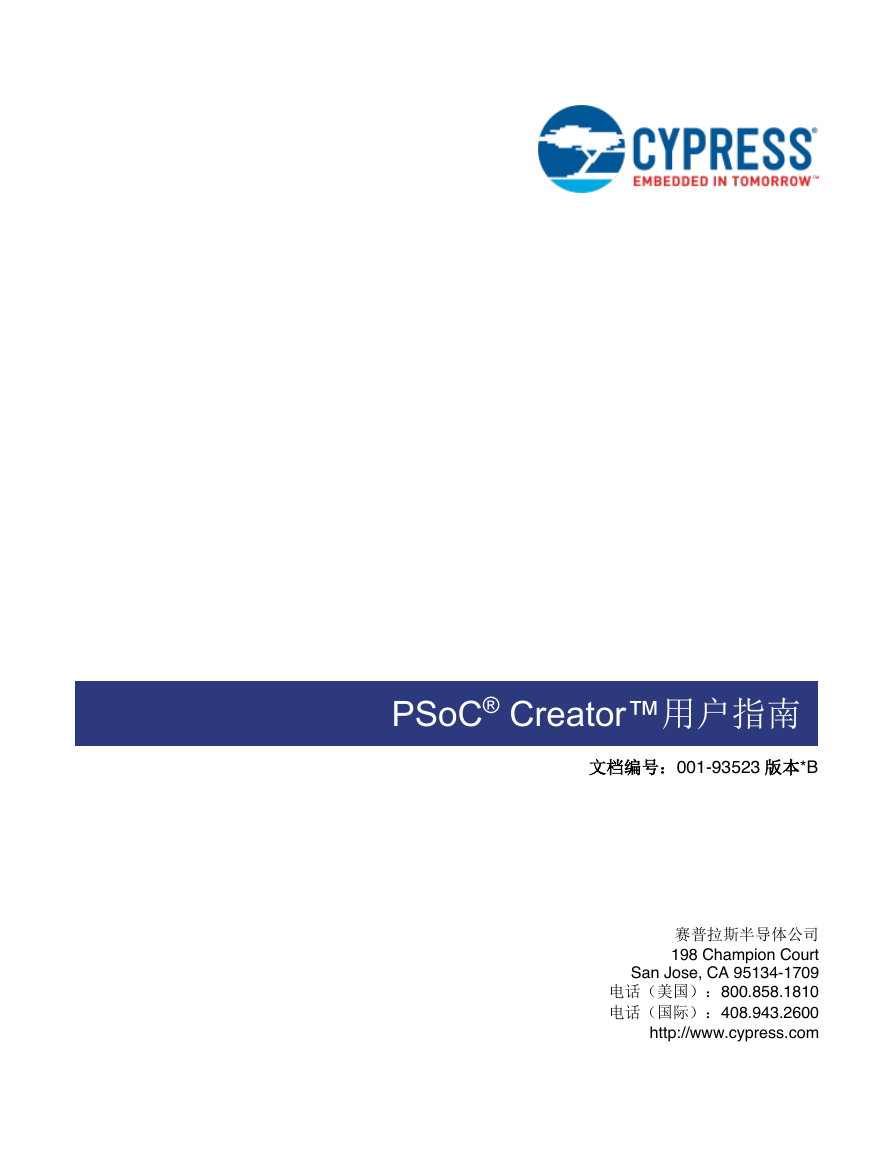
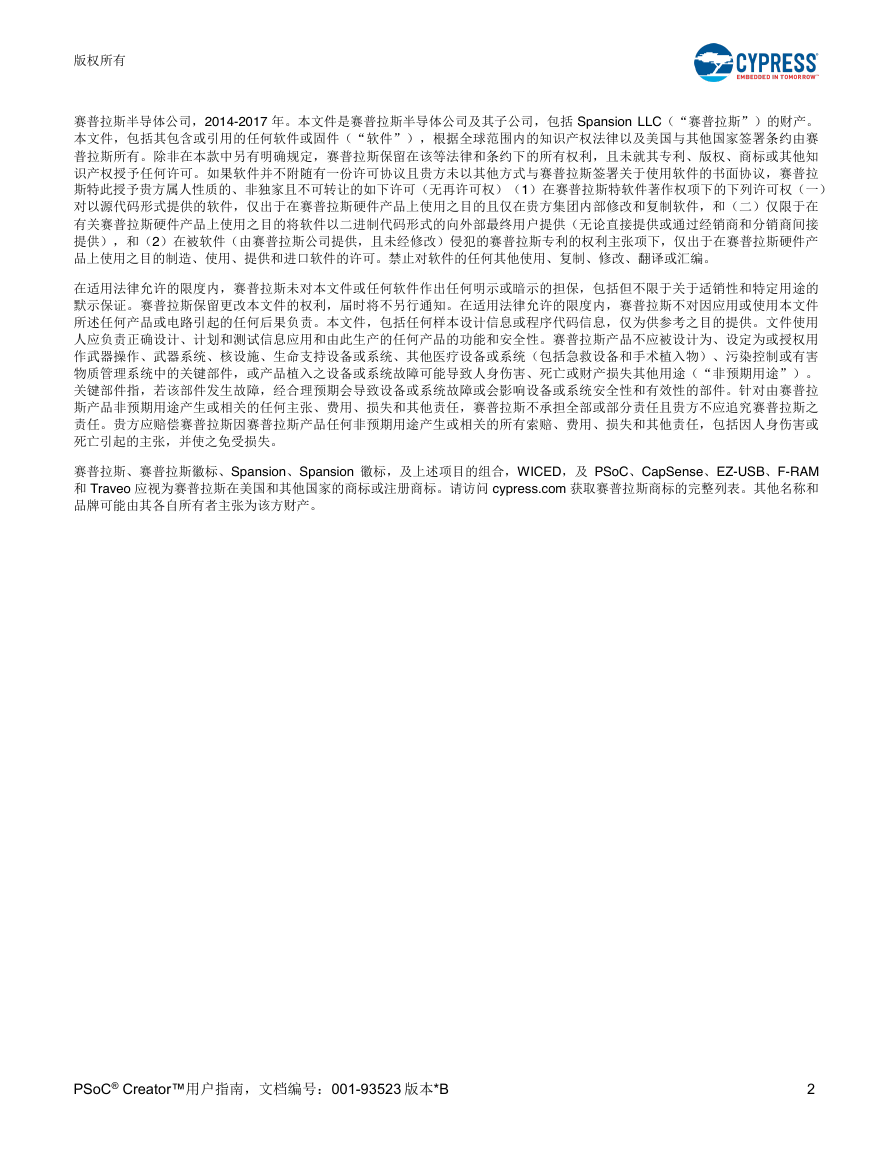
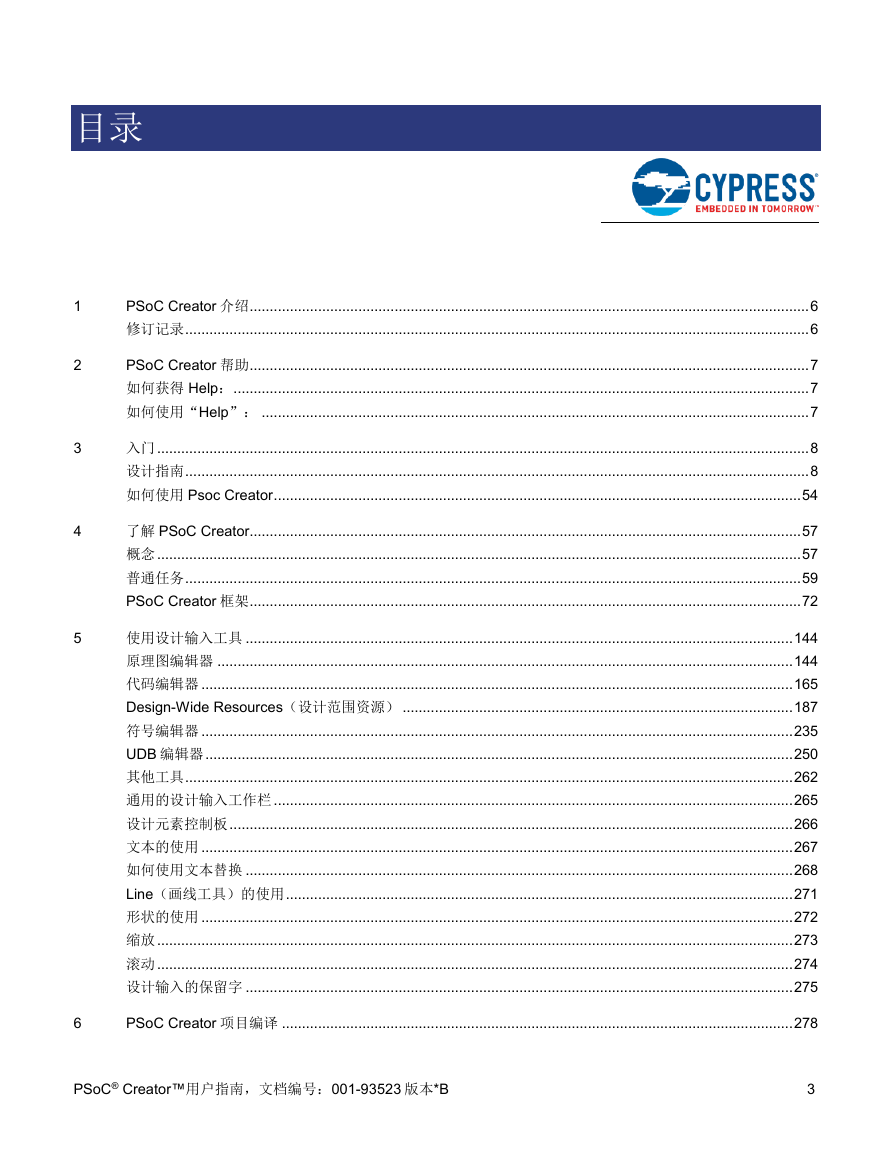

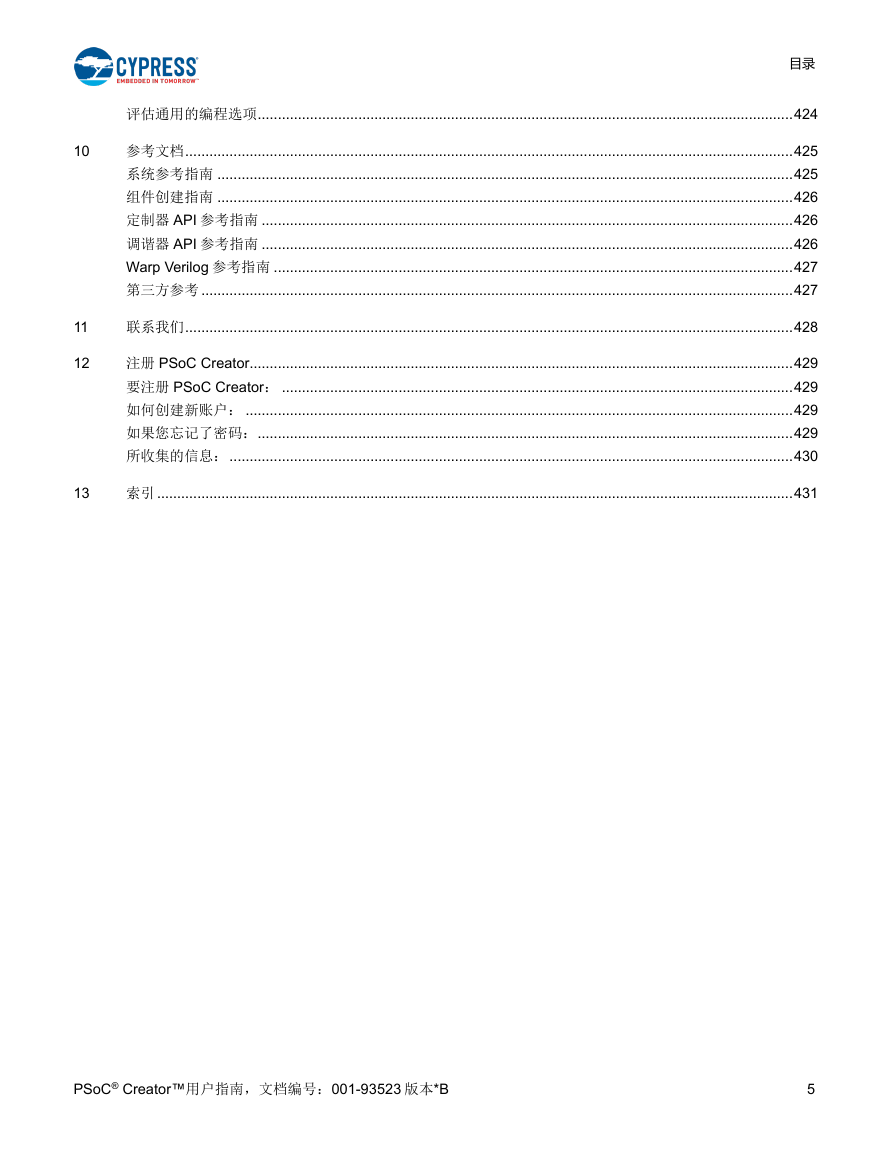
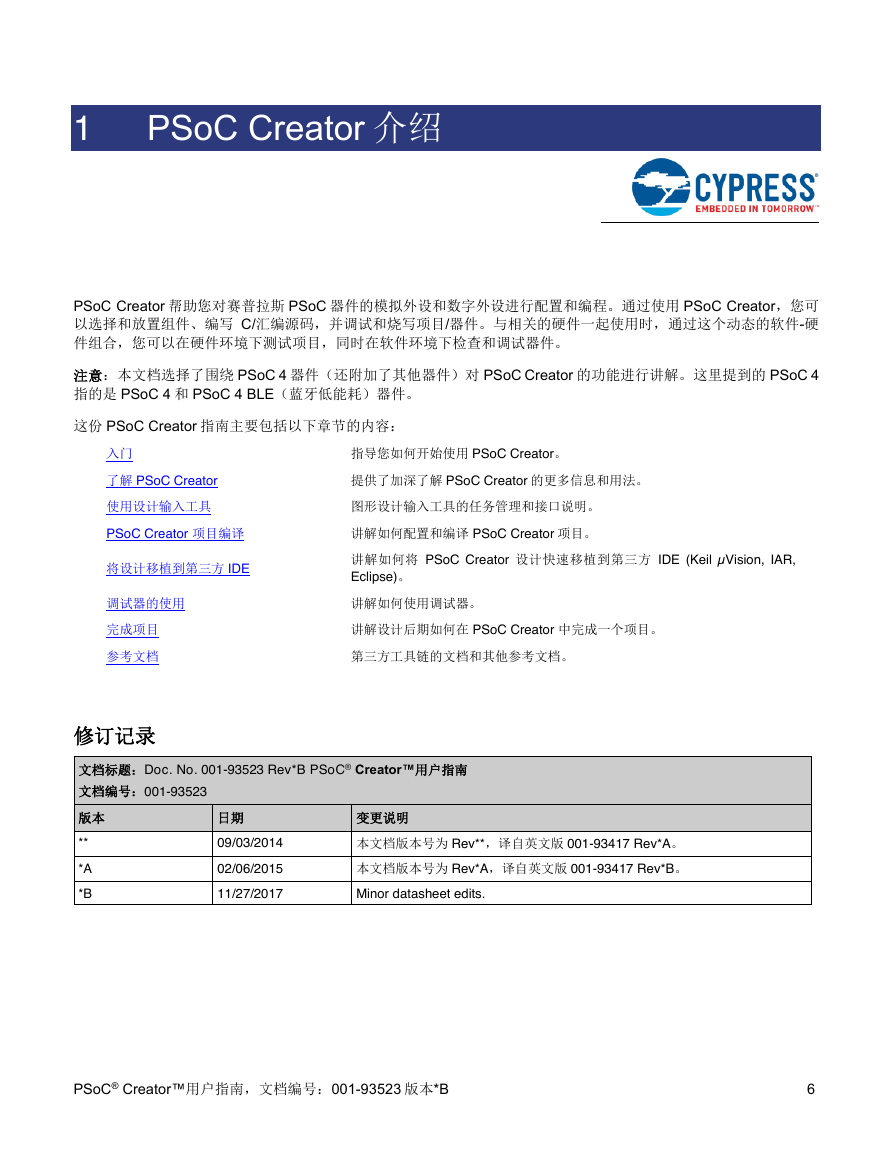
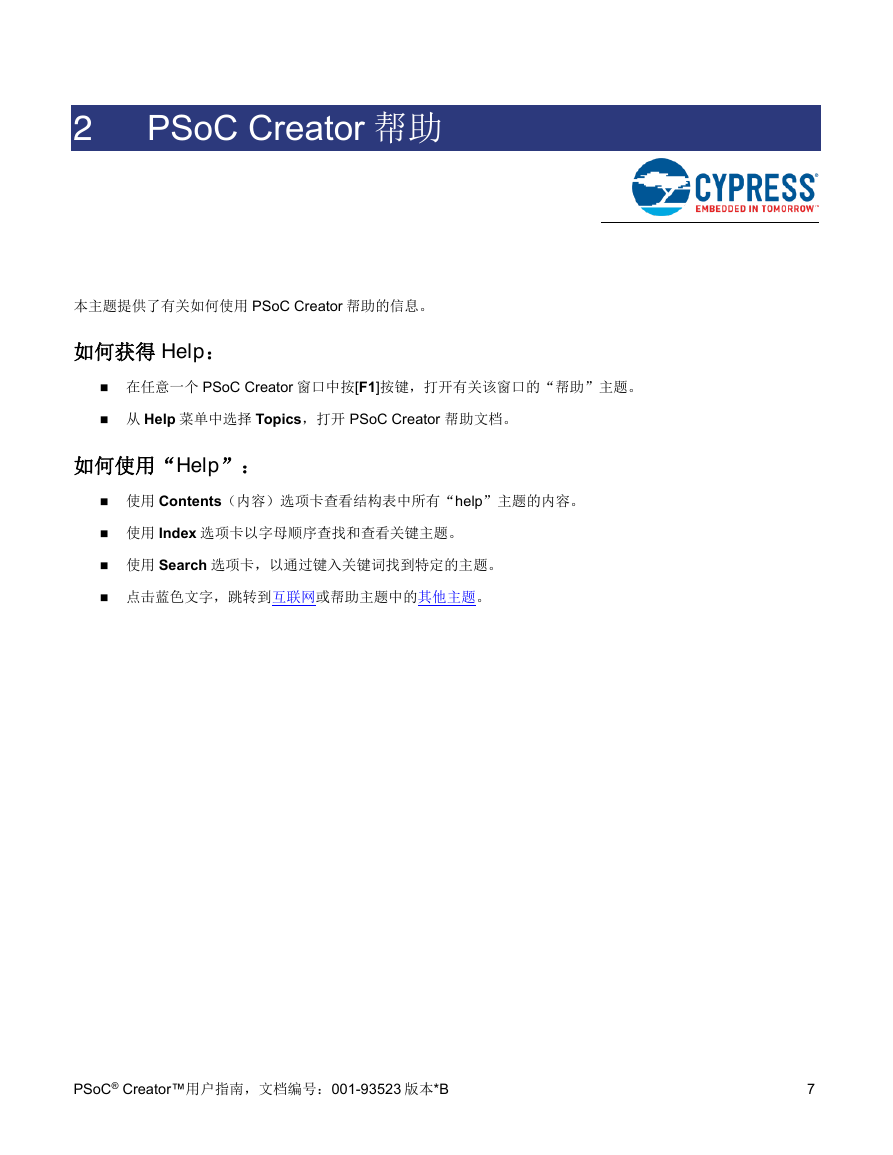

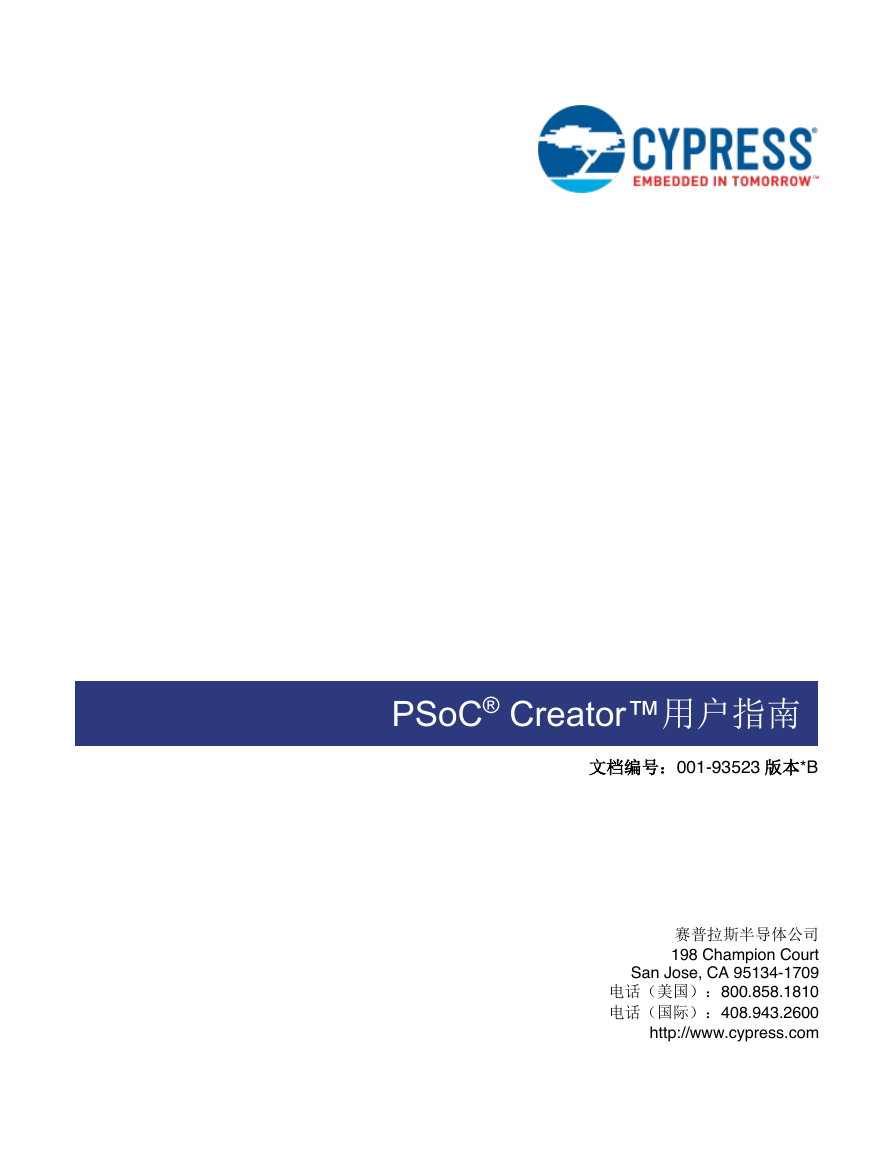
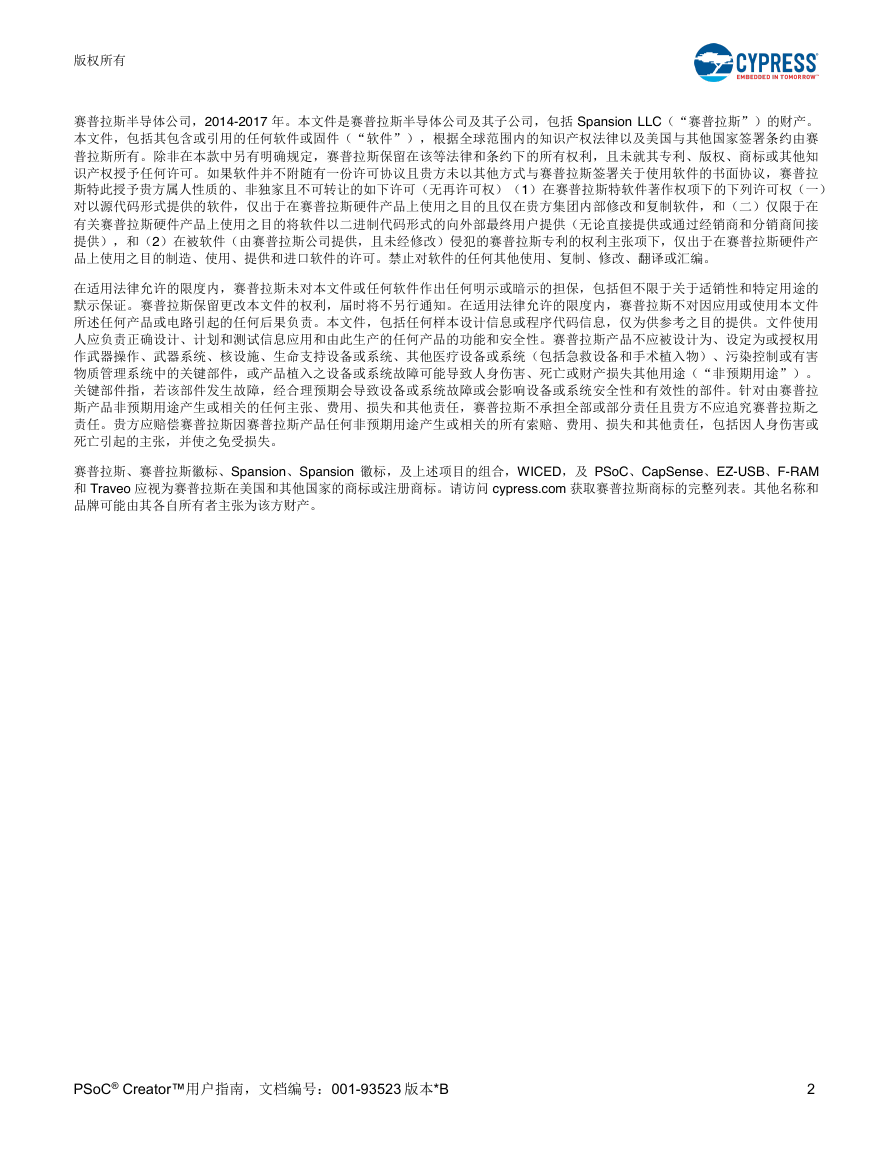
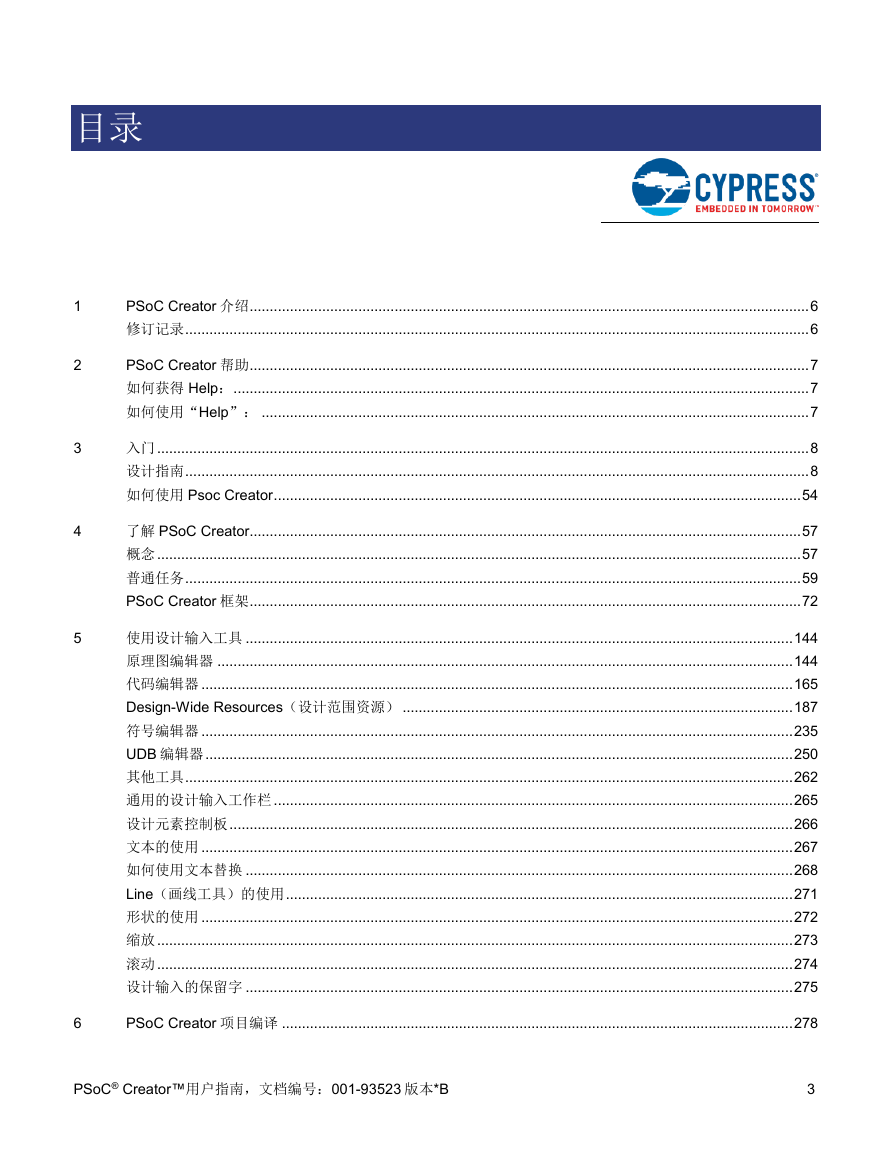

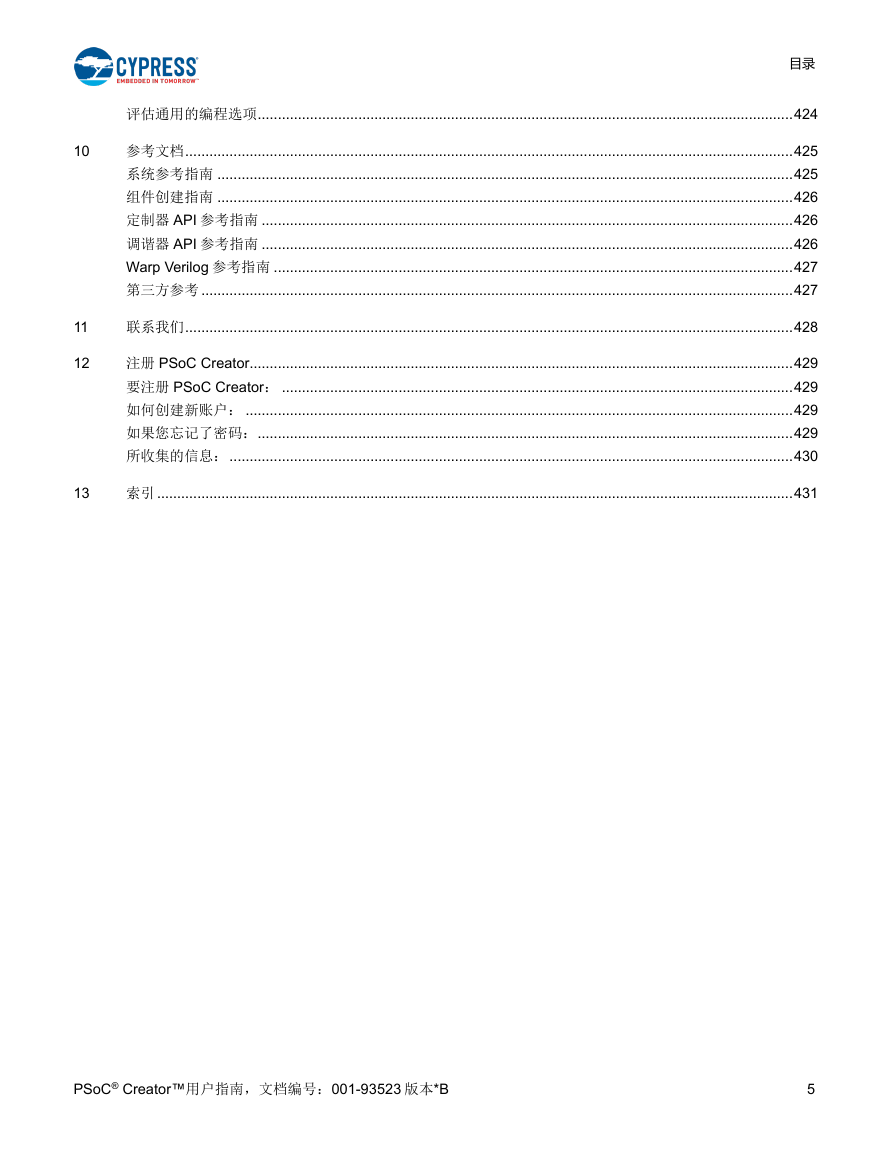
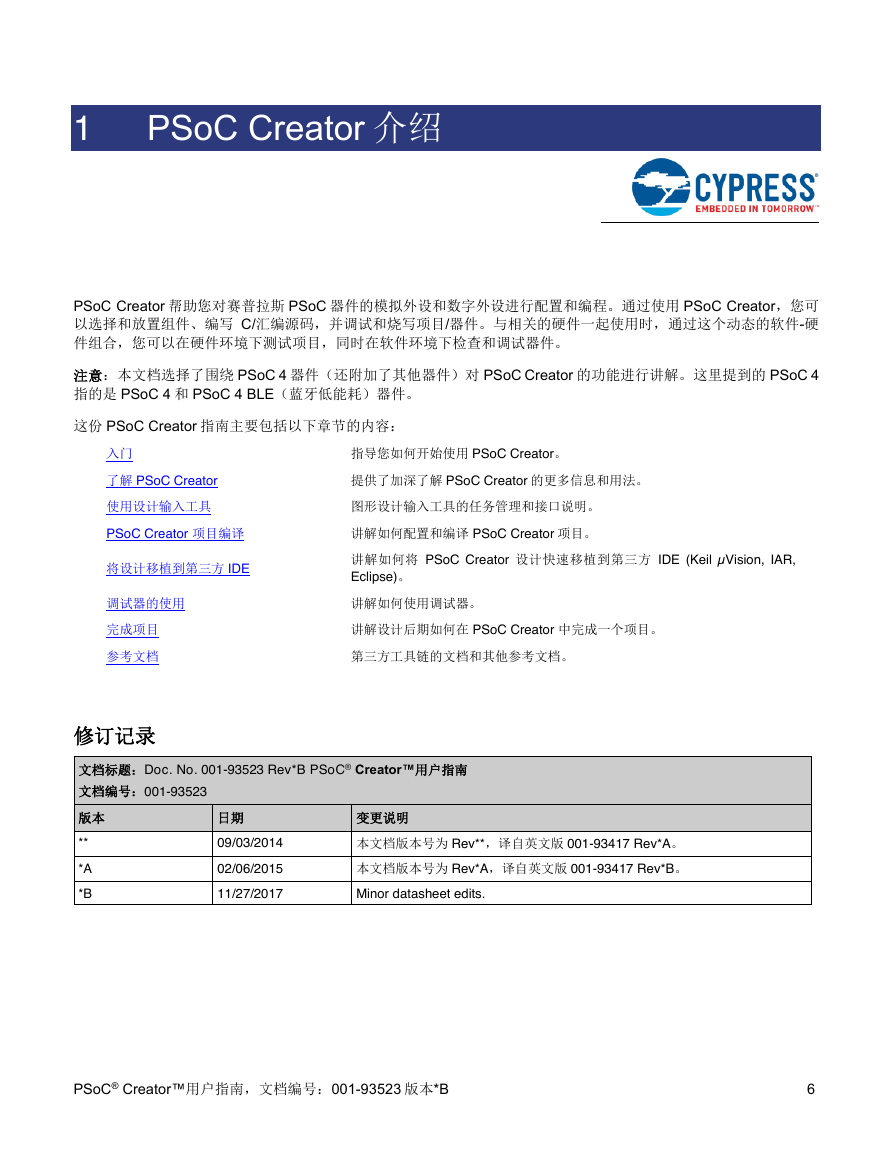
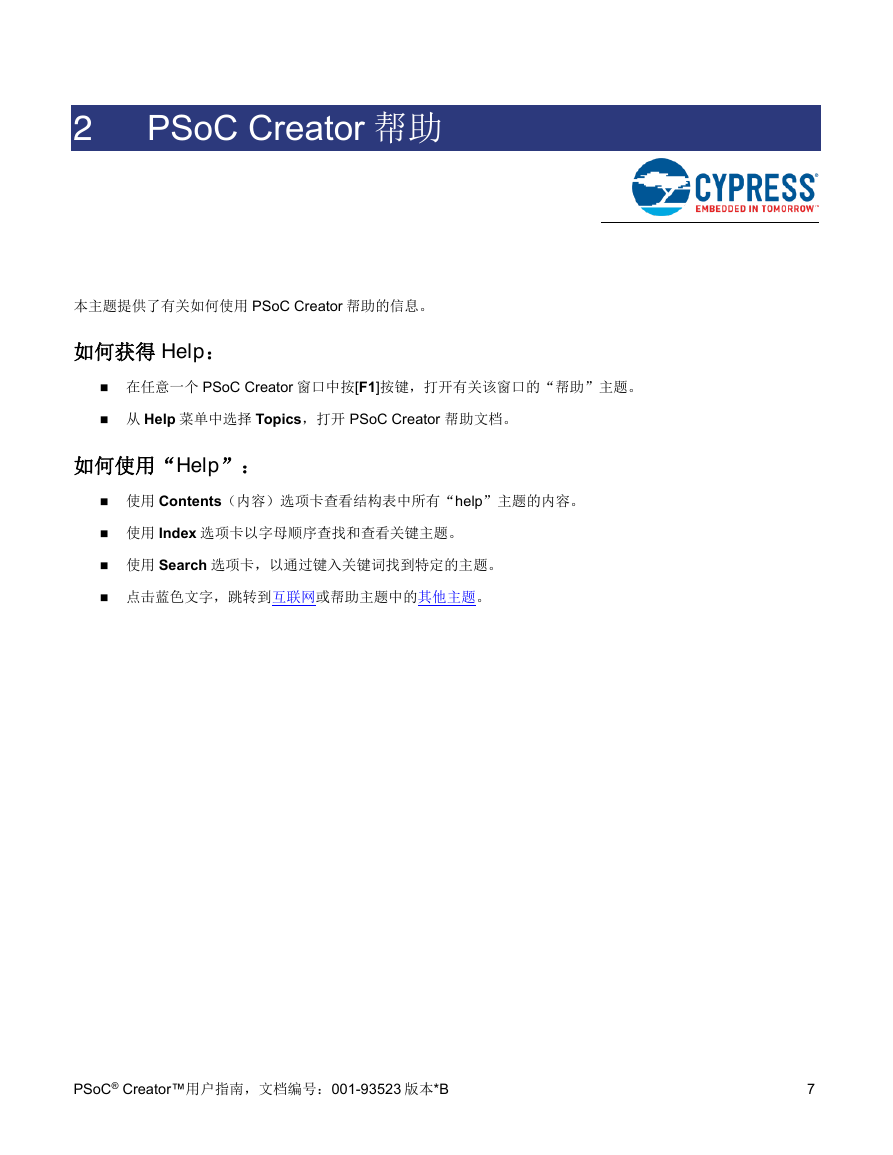

 2023年江西萍乡中考道德与法治真题及答案.doc
2023年江西萍乡中考道德与法治真题及答案.doc 2012年重庆南川中考生物真题及答案.doc
2012年重庆南川中考生物真题及答案.doc 2013年江西师范大学地理学综合及文艺理论基础考研真题.doc
2013年江西师范大学地理学综合及文艺理论基础考研真题.doc 2020年四川甘孜小升初语文真题及答案I卷.doc
2020年四川甘孜小升初语文真题及答案I卷.doc 2020年注册岩土工程师专业基础考试真题及答案.doc
2020年注册岩土工程师专业基础考试真题及答案.doc 2023-2024学年福建省厦门市九年级上学期数学月考试题及答案.doc
2023-2024学年福建省厦门市九年级上学期数学月考试题及答案.doc 2021-2022学年辽宁省沈阳市大东区九年级上学期语文期末试题及答案.doc
2021-2022学年辽宁省沈阳市大东区九年级上学期语文期末试题及答案.doc 2022-2023学年北京东城区初三第一学期物理期末试卷及答案.doc
2022-2023学年北京东城区初三第一学期物理期末试卷及答案.doc 2018上半年江西教师资格初中地理学科知识与教学能力真题及答案.doc
2018上半年江西教师资格初中地理学科知识与教学能力真题及答案.doc 2012年河北国家公务员申论考试真题及答案-省级.doc
2012年河北国家公务员申论考试真题及答案-省级.doc 2020-2021学年江苏省扬州市江都区邵樊片九年级上学期数学第一次质量检测试题及答案.doc
2020-2021学年江苏省扬州市江都区邵樊片九年级上学期数学第一次质量检测试题及答案.doc 2022下半年黑龙江教师资格证中学综合素质真题及答案.doc
2022下半年黑龙江教师资格证中学综合素质真题及答案.doc